
- •Ввод и редактирование данных
- •Формулы
- •Порядок ввода формулы
- •Имена ячеек и диапазонов в формулах
- •Присвоение имен ячейкам и диапазонам
- •Правила присваивания имен ячейкам и диапазонам
- •Использование текста в формулах
- •Функции
- •Автосумма
- •Использование аргументов
- •Типы аргументов
- •Правила для формул массива
- •Графические возможности Excel
- •Вставка рисунка
- •Итоговые отчеты.
- •Фильтрация списков
- •Сортировка списков
- •Сводные таблицы
- •Автоматизация работы в Excel (Макросы)
- •Настройка среды Excel
Правила для формул массива
1. Перед вводом формулы массива надо выделить ячейку или диапазон ячеек, который будет содержать результаты. Если формула возвращает несколько значений, необходимо выделить диапазон такого же размера и формы, как диапазон с исходными данными.
2. Нажмите клавиши <Ctrl> + <Shift> + <Enter> для фиксации ввода формулы массива. При этом Excel заключит формулу в фигурные скобки в строке формул. Не вводите фигурные скобки вручную!
3. В диапазоне нельзя изменять, очищать или перемещать отдельные ячейки, а также вставлять или удалять ячейки. Все ячейки в диапазоне массива надо рассматривать как единое целое и редактировать все их сразу.
4. Для изменения или очистки массива надо выделить весь массив и активизировать строку формул. После изменения формулы надо нажать комбинацию клавиш <Ctrl> + <Shift> + <Enter>.
5. Чтобы переместить содержимое диапазона массива, надо выделить весь массив и в меню "Правка" выбрать команду "Вырезать". Затем выделите новый диапазон и в меню "Правка" выберите команду "Вставить".
6. Вырезать, очищать или редактировать часть массива не разрешается, но можно назначать разные форматы отдельным ячейкам в массиве.
Графические возможности Excel
Создание диаграмм
Диаграмма – графическое изображение информации из таблицы. С помощью диаграмм легко наглядно представить закономерности, которые трудно бывает уловить в больших таблицах и расчетах, увидеть тенденции развития какого-либо явления, взаимосвязь показателей.
Основные типы диаграмм
Гистограммы – используют для сравнения данных в пределах одного временного периода или для прослеживания изменения отдельного показателя с течением времени.
Линейчатые – те же гистограммы, но ось категорий расположена вертикально, а ось значений – горизонтально.
Графики – наиболее подходят для представления изменений, происходящих в течение времени одной или нескольких величин.
Круговые – отображают соотношение целого и его частей. Особенностью этого типа диаграмм является то, что они отображают только один ряд данных.
Кольцевые, диаграммы с областями, точечные, лепестковые, объемные.
Способы размещения диаграмм
Встроенная диаграмма – размещается на листе рядом с таблицей данных.
Диаграммный лист – диаграмма размещается на отдельном рабочем листе, а данные для построения берутся с другого листа.
Основные понятия
Любая диаграмма может и должна иметь название.
В большинстве диаграмм данные размещаются между координатными осями: вертикальной осью Y (осью значений) и горизонтальной осью Х (осью категорий). Исключением является линейчатая диаграмма.
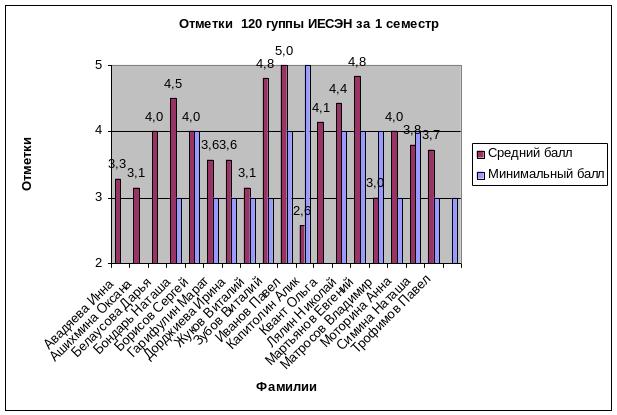

Ось категорий – ось Х. Категории задают положение конкретных значений в ряде данных – это метки на оси Х. Для некоторых типов диаграмм (например, точечной) эта ось также является осью значений. Числовая ось – ось Y, ось значений. Метки располагаются на осях координат через равные интервалы и помогают идентифицировать данные на диаграмме.
Названия осей – оси могут иметь названия для лучшего понимания диаграммы.
Точка данных – отдельное значение, взятое из электронной таблицы и представленное на диаграмме
Ряд данных – отдельная строка (столбец) электронной таблицы, т.е. это множество значений, которое соответствует какому-то показателю. Каждый ряд может иметь до 4000 значений или точек данных. Названия рядов данных отображаются в легенде. В легенде указывается, каким цветом или типом линий отображаются на графике или диаграмме данные из ряда данных (является необязательным параметром).
Маркер данных – это отметка на диаграмме конкретного значения точки данных.
Построение диаграммы
Выделить таблицу или ее часть, по которой нужно построить диаграмму (область должна быть прямоугольной).
Щелкнуть на кнопке «Мастер диаграмм»
 панели «Стандартная» или выбрать
команду Вставка → Диаграмма.
панели «Стандартная» или выбрать
команду Вставка → Диаграмма.Отвечая на вопросы Мастера диаграмм, построить диаграмму:
1-й шаг – выбор типа диаграммы;
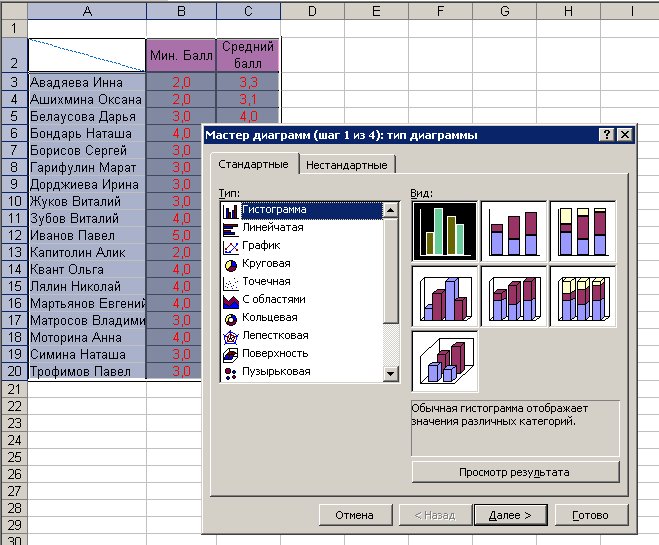
2-й шаг – определение источника данных диаграммы (указание диапазона данных, рядов данных);
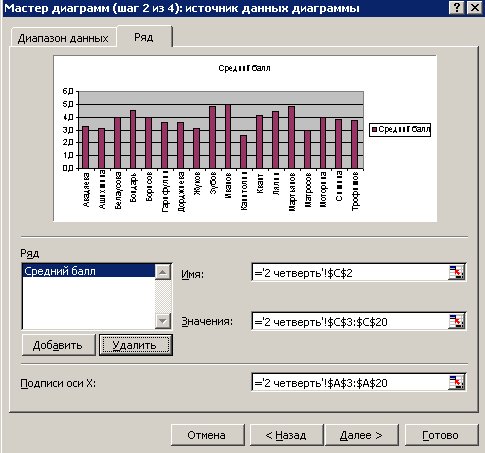
3 шаг – задание параметров диаграммы (заголовков, легенды, подписей данных и т.д.);

4-й шаг – размещение диаграммы (на отдельном листе или на имеющемся).
Построенную диаграмму можно переместить в любое место рабочего листа, изменить ее размер и отформатировать.
Замечание: После изменения исходных данных диаграмма автоматически перестраивается.
Изменение размера диаграммы
Выделить диаграмму щелчком мыши на ней. Диаграмма окажется в прямоугольной области с черными прямоугольниками на каждой стороне и на каждом уголке.
Подвести указатель мыши к любому из черных прямоугольников, нажать левой кнопкой мыши и протянуть мышь в нужном направлении, растягивая или сжимая диаграмму.
Изменение местоположения диаграммы
Выделить диаграмму щелчком мыши на ней.
Подвести указатель мыши к области диаграммы или к ее границе, мышью перевести диаграмму в нужное место рабочего листа.
Изменение диаграммы
Выделяя щелчком левой кнопкой мыши нужные элементы диаграммы, изменить их (например, с помощью панели «Форматирование»). Менять можно цвет элементов диаграммы, шрифт, размер и т.д. Двойной щелчок левой кнопкой мыши на выделенном элементе диаграммы откроет окно для настройки и изменения выделенного элемента.
Для завершения изменения диаграммы щелкнуть мышью в любом месте рабочего листа вне диаграммы.
Удаление диаграммы
Выделить диаграмму.
Нажать клавишу <Delete>.
